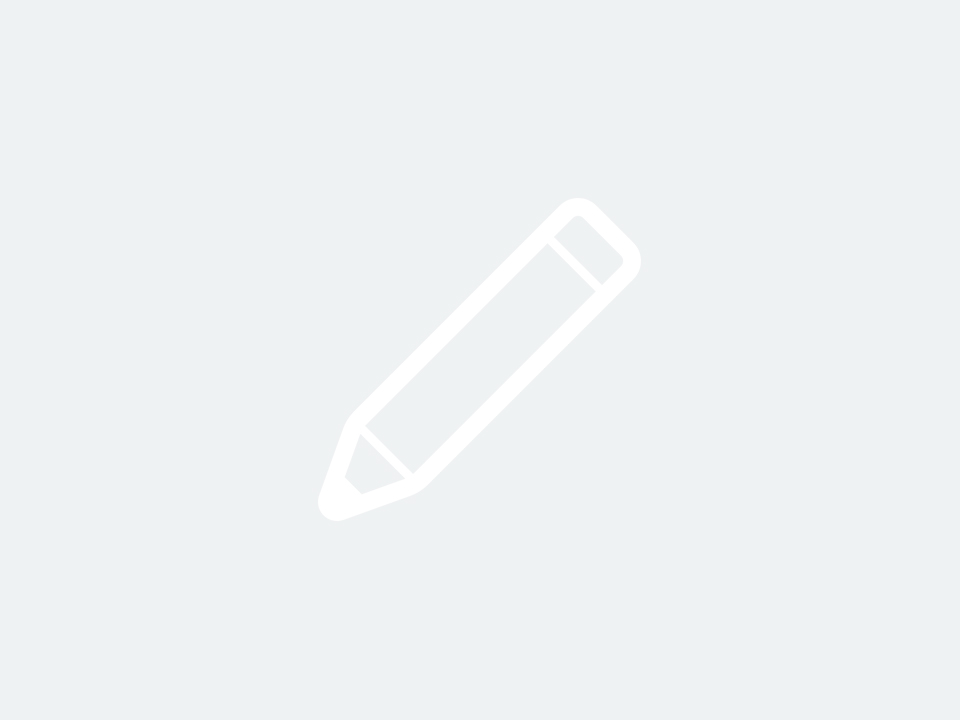(古い記事です)
サウンド、ビデオを使用する
・サウンド、ビデオを挿入する
サウンド、ビデオを挿入します。挿入方法は画像同様、デスクトップやファインダーからドラッグします。挿入されたビデオをクリックし、位置やサイズを調整します。サウンドを挿入した場合スピーカーのアイコンが表示されます。
・サウンド、ビデオを設定する
サウンド、ビデオの設定をします。「Quick Time」インスペクタ内の開始/停止スライダをドラッグし、開始、終了位置を設定し、繰り返し再生も指定できます。また「クリックしてムービーを開始」のチェックを外している時は、スライド開始と同時に再生されます。

表、グラフを使用する
・表を使用する
表を挿入するには、ツールバーにある「表」をクリックします。次に下図のメニューを使用して設定していきます。 左から、「行数」「列数」「枠線の選択、種類、太さ、色」「塗りつぶし色」「ヘッダーの挿入」の設定メニューが配置されています。

・グラフを使用する
グラフを挿入するには、ツールバーにある「グラフ」をクリックし、表示される一覧から使用したいグラフを選択します。「グラフ・データ・エディタ」が表示されるので、そこに数値を入力します。「グラフインスペクタ」からその他詳細設定をします。

仕事のご依頼は、こちらからお問い合わせください。